Vorbei sind die Zeiten, in denen Sie nach Problemumgehungen oder Apps von Drittanbietern suchen mussten, um den Bild-in-Bild-Modus auf dem iPhone zu verwenden. Dank iOS 14 können Sie jetzt Videos im PIP-Modus abspielen, während Sie surfen oder mit einer anderen App arbeiten. Und obwohl Apple das Feature etwas spät in seine Benutzeroberfläche aufgenommen hat, gleicht der Technologieriese die Verzögerung mit einigen netten Ergänzungen aus. Lassen Sie uns also direkt in die Details der Verwendung des Bild-in-Bild-Modus auf dem iPhone eintauchen.
- Apps, die den PiP-Modus in iOS 14/15 unterstützen
- So aktivieren Sie den Bild-in-Bild-Modus auf dem iPhone
- So verwenden Sie den Bild-in-Bild-Modus auf dem iPhone
- So deaktivieren Sie den Auto-PiP-Modus auf dem iPhone
Apps, die den PiP-Modus unter iOS 14/15 unterstützen
Ab sofort können Sie den Bild-im-Bild-Modus für die folgenden Apps nutzen:
- Apple TV
- Safari
- Podcasts
- FaceTime
- Musik-App
- Startseite
- Netflix
- Amazon Prime-Video
Lassen Sie sich nicht entmutigen, wenn Ihre Lieblings-Streaming-App oder Videoanrufe nicht auf der Liste stehen. Da App-Entwickler die Funktion mithilfe der PiP-Modus-APIs von Apple erstellen können. Es können also noch viel mehr Apps folgen.
Wenn Sie jedoch kein YouTube Premium-Konto haben, benötigen Sie möglicherweise eine Problemumgehung, um ein YouTube-Video im PiP-Modus anzuzeigen.
So aktivieren Sie den Bild-in-Bild-Modus auf dem iPhone
Sobald Sie iOS 14 oder 15 auf Ihrem Gerät installiert haben, wird der Modus automatisch aktiviert.
- Spielen Sie ein Video ab auf jeder unterstützten App
- Tippen Sie nun auf das PiP-Modus-Symbol oder navigieren Sie zum Startbildschirm, das Video wird sofort minimiert
- Halten Sie den minimierten Bildschirm gedrückt und ziehen Sie ihn nach Belieben an eine beliebige Stelle.
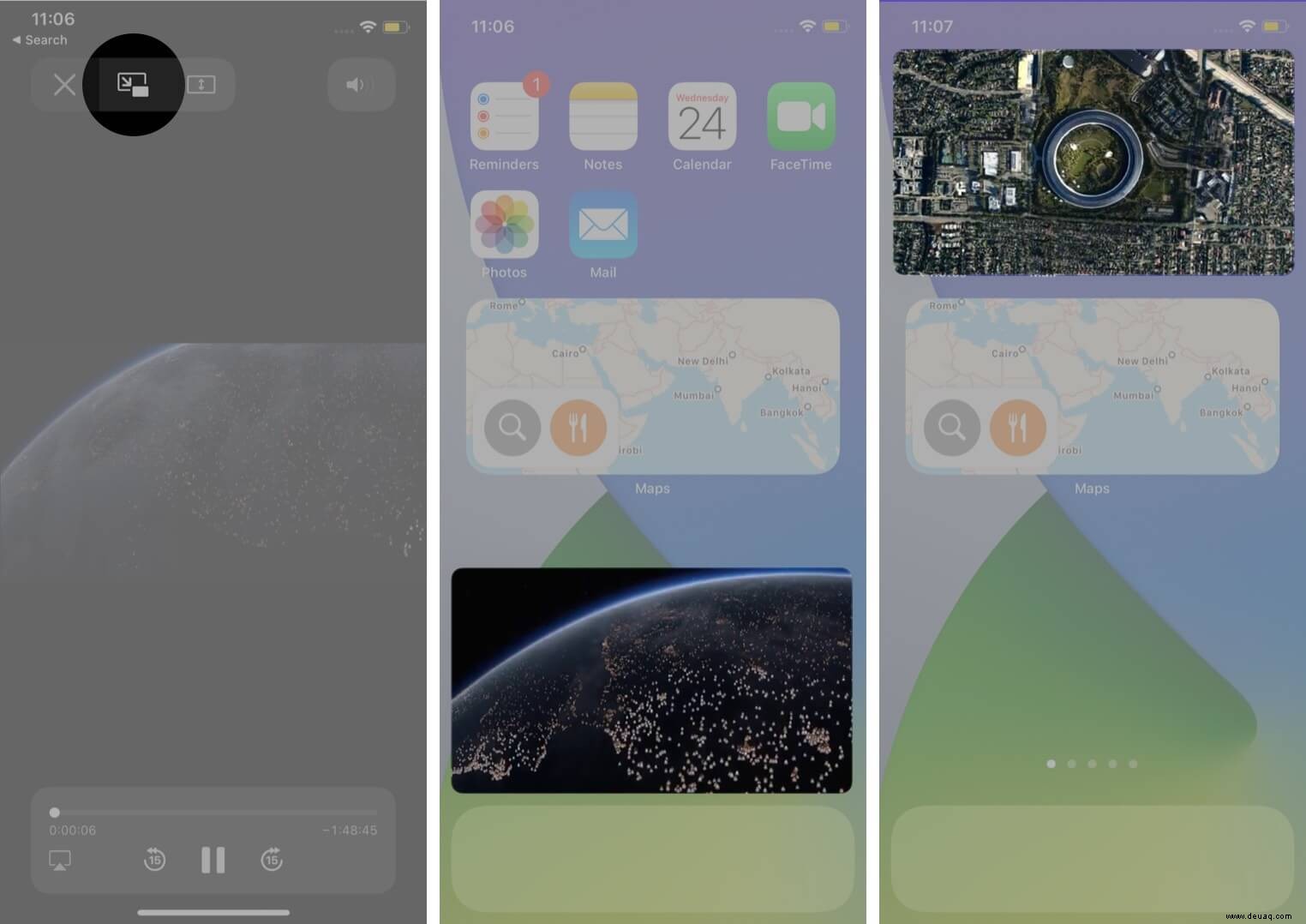
Es ist wirklich so einfach, und jetzt ist es an der Zeit, herauszufinden, was Sie mit dieser Funktion noch tun können.
So verwenden Sie den Bild-in-Bild-Modus auf dem iPhone
Größe des BiB-Modus ändern
Ziehen Sie die Finger zusammen, um den Rahmen zu erweitern oder zu verkleinern, je nachdem, welche Aufmerksamkeit Sie beiden Fenstern widmen möchten.
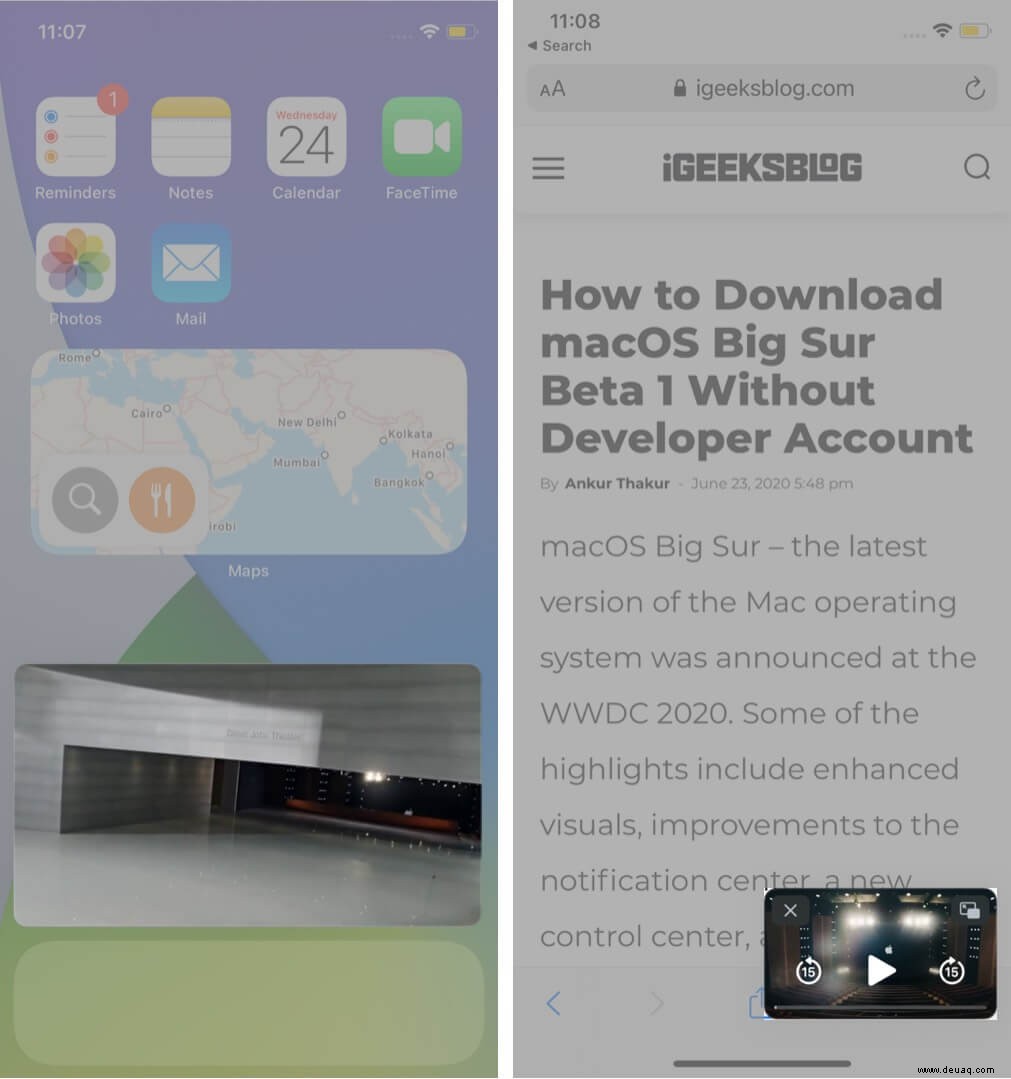
BiB-Modus ausblenden und Video im Hintergrund abspielen
Wenn die Miniaturansicht im Weg ist, wischen Sie sie zur Seite. Je nachdem, ob der PiP-Bildschirm rechts oder links auf dem Bildschirm platziert ist, wischen Sie den Videobildschirm leicht nach rechts bzw. links.
Das Video verschwindet, während eine Registerkarte übrig bleibt, um es herauszuziehen, wenn Sie möchten. Du kannst dir weiterhin den Ton des Videos oder des FaceTime-Anrufs anhören.
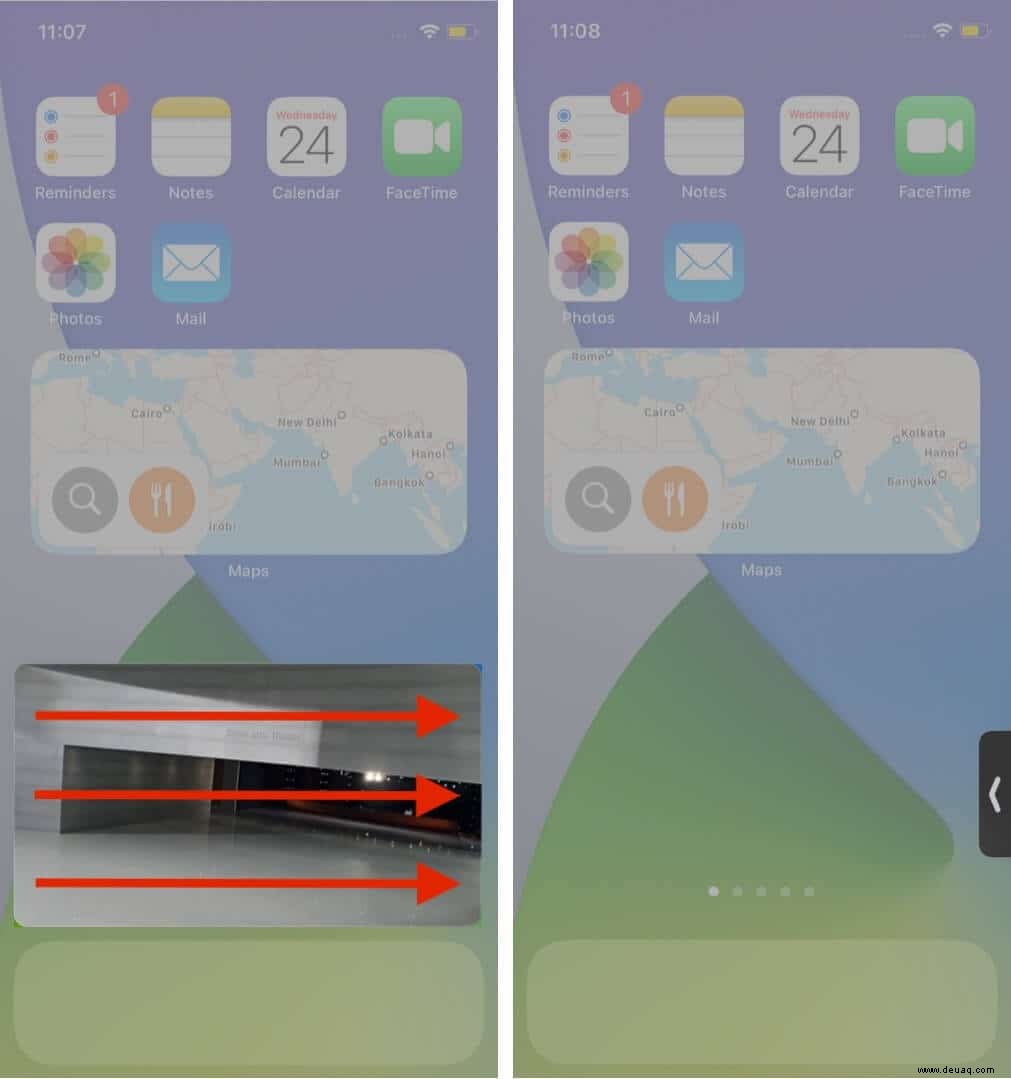
BiB-Modus deaktivieren und zum Vollbildmodus zurückkehren
Klicken Sie oben rechts auf dem minimierten Bildschirm auf das PiP-Modus-Symbol, um zum Vollbildmodus zurückzukehren.
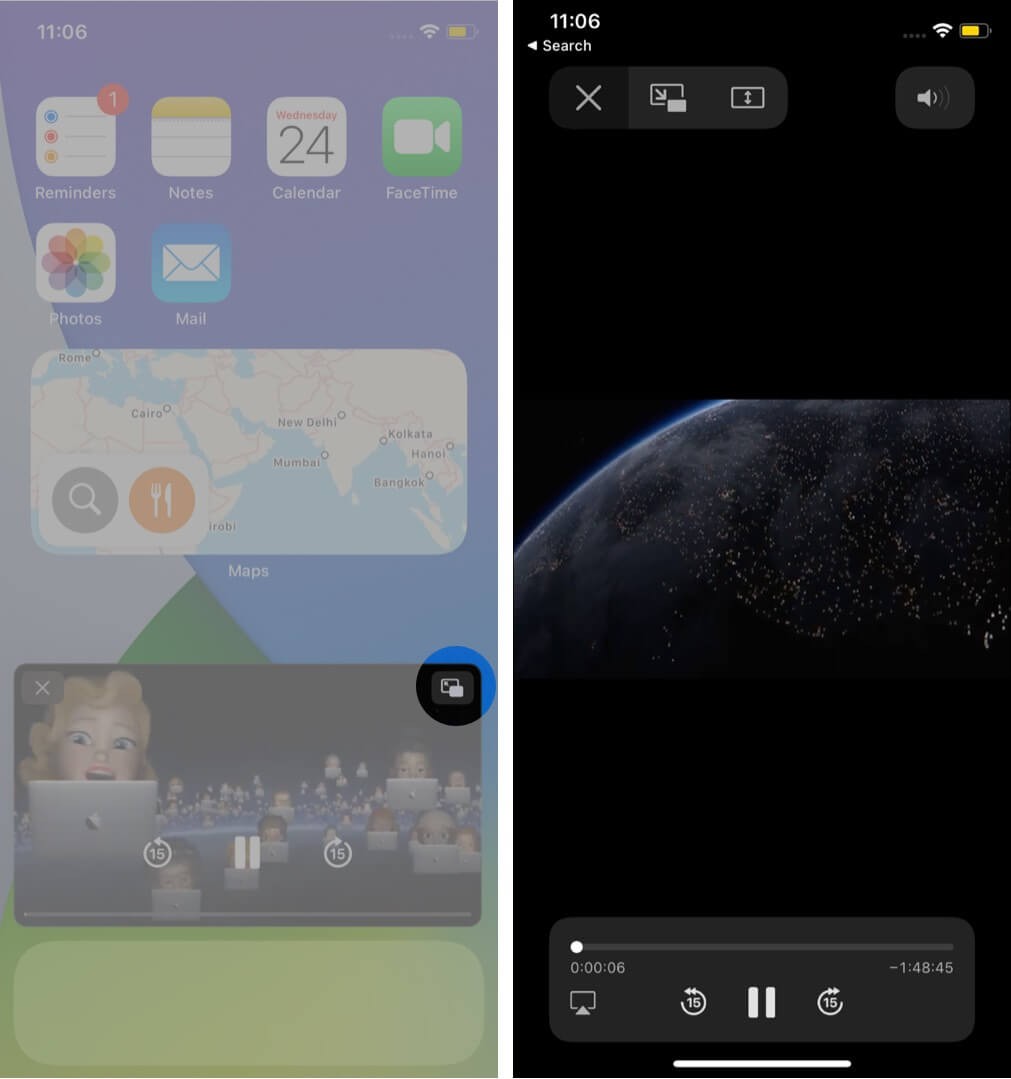
PiP-Modus schließen
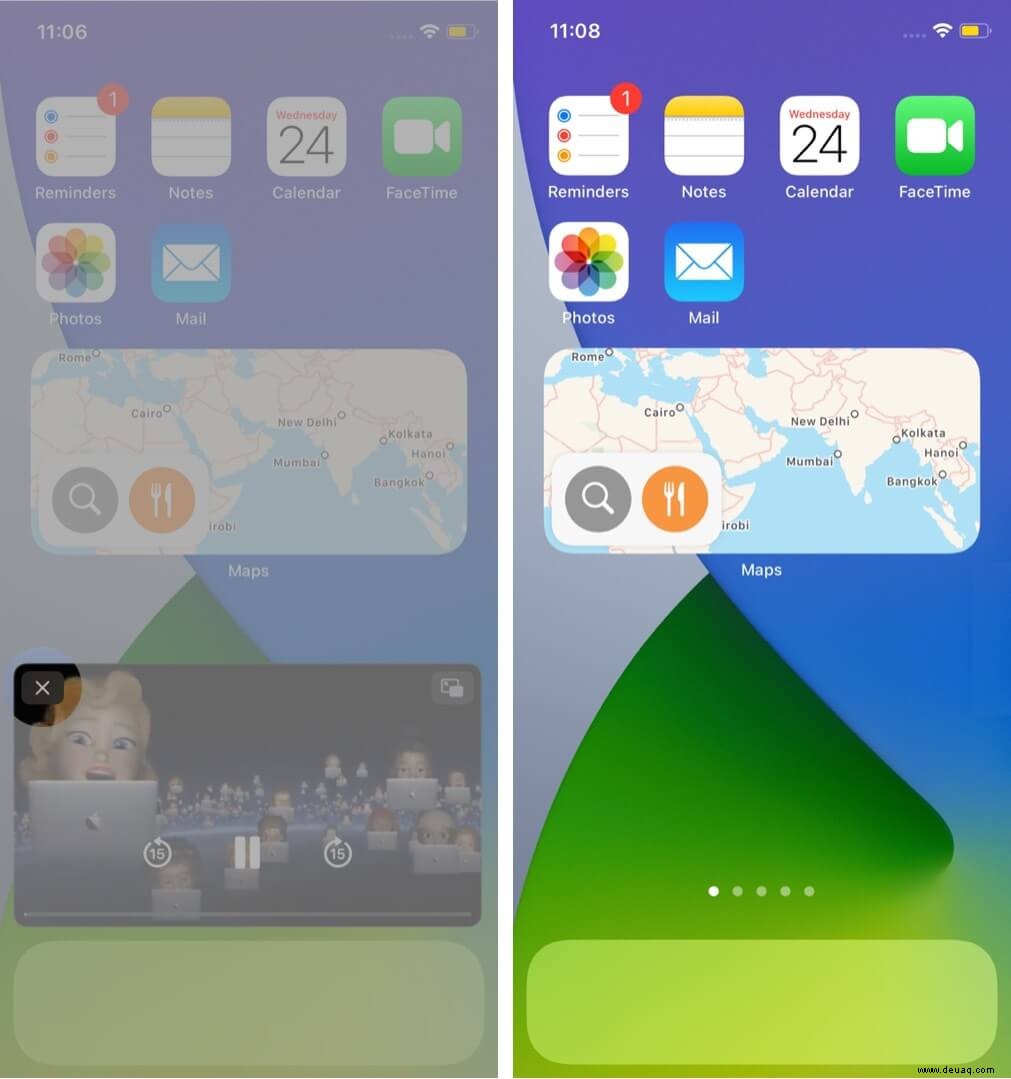
Tippen Sie oben links auf dem minimierten Bildschirm auf das Kreuz.
Der iPad-Vorteil – Das iPadOS verwendet bereits eine fantastische Multitasking-Oberfläche . Und diese Funktion fügt sich nahtlos ein, Sie können den PiP-Modus mit Bildschirm teilen und darüber schieben verwenden .
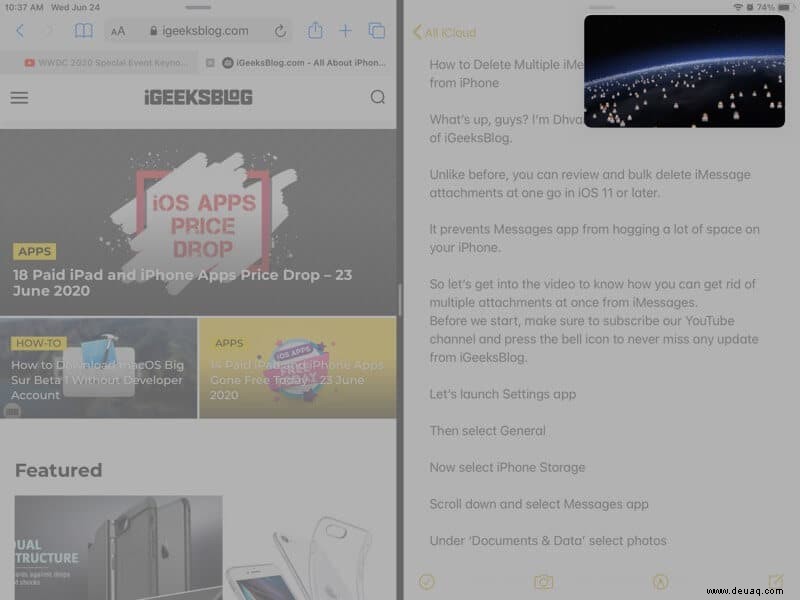
So deaktivieren Sie den Auto-PiP-Modus auf dem iPhone
Es ist gut, dass Sie nicht viel tun müssen, um den Picture-in-Picture-Modus aufzurufen. Diese Leichtigkeit kann jedoch manchmal irritierend sein, besonders wenn Sie es eilig haben.
Stellen Sie sich vor, Sie kommen zum Startbildschirm, um das Video zu schließen, aber es spielt im PiP-Modus weiter. Mit dieser Methode können Sie solche Vorfälle leicht vermeiden.
- Öffnen Sie die Einstellungen-App auf Ihrem iPhone → Tippen Sie auf Allgemein
- Tippen Sie nun auf Bild im Bild.
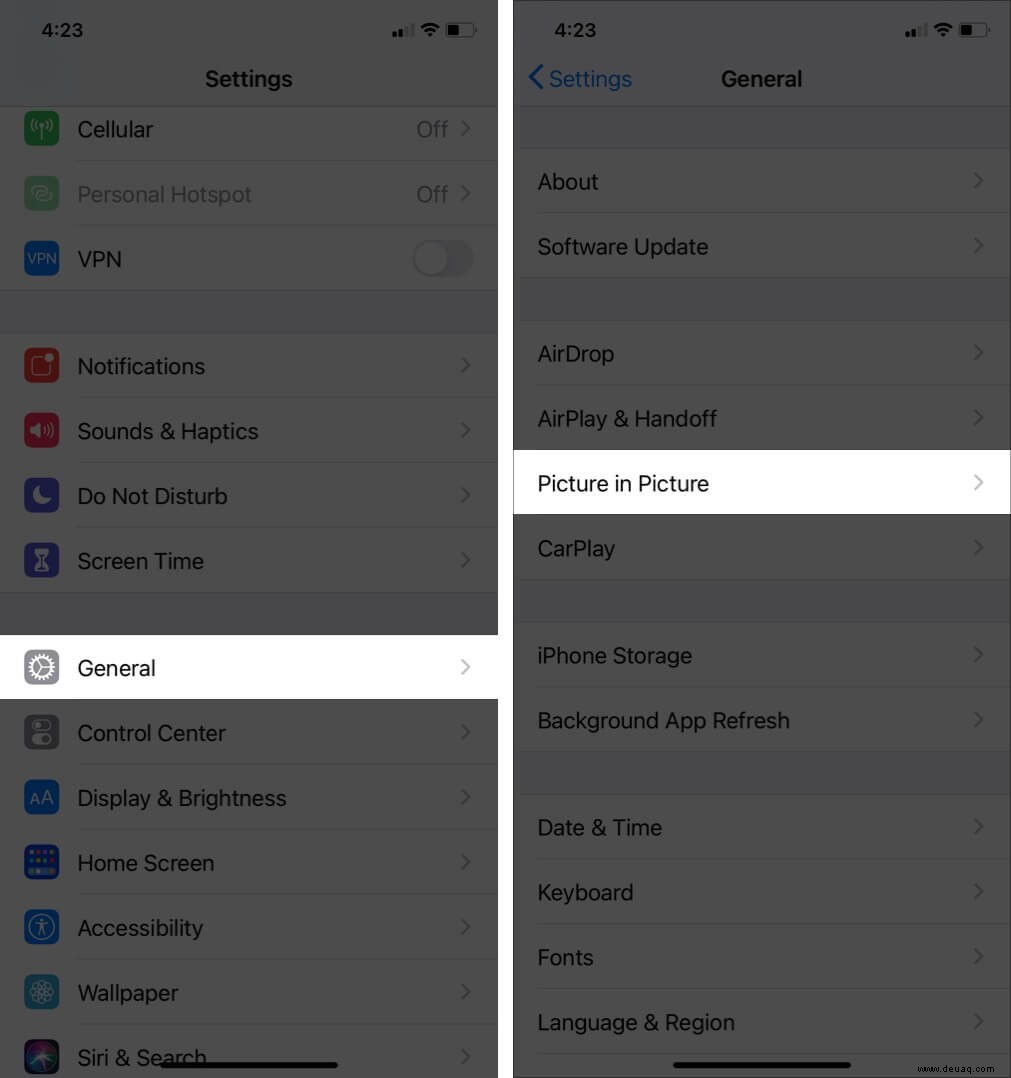
- Deaktivieren Sie den Schalter neben PiP automatisch starten.
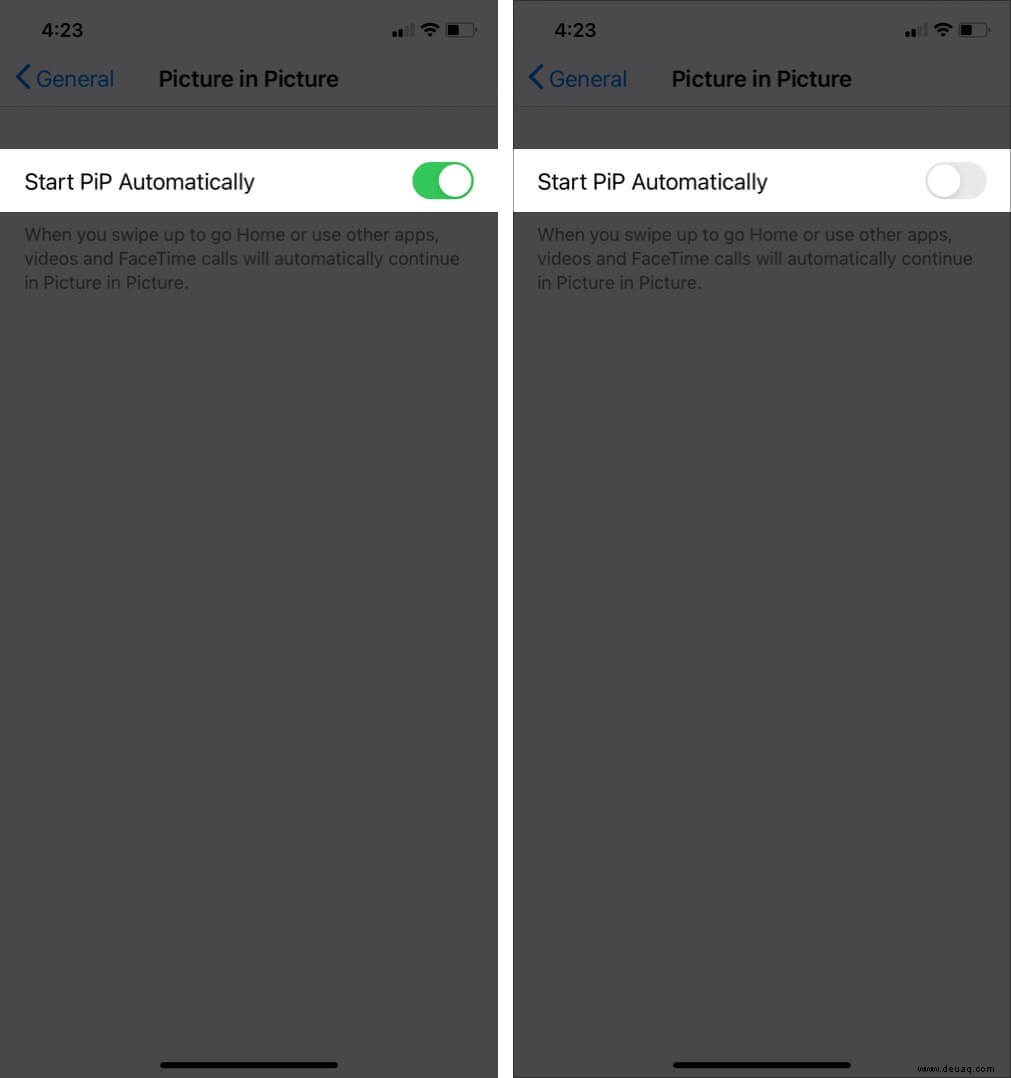
Diese Einstellung stellt sicher, dass der Bild-in-Bild-Modus nur aktiviert wird, wenn Sie auf das PiP-Modus-Symbol tippen und nicht, wenn Sie zum Startbildschirm navigieren.
Das ist jetzt alles!
iOS 14 hat in der Tat einige fantastische Funktionen auf den Tisch gebracht. Und der Bild-in-Bild-Modus ist eine der am meisten erwarteten, geforderten und gewünschten Funktionen.
Wir können es kaum erwarten, dass Apps von Drittanbietern wie Whatsapp, Facebook und Disney+ den PiP-Modus integrieren. Stellen Sie sich vor, wie einfach dies für unsere iPhone- und iPad-Nutzung wäre, und drücken Sie uns die Daumen!